DroidCam和电脑连接:无线摄像头设置步骤详解
大家好!作为一个喜欢折腾各种科技小玩意的游戏玩家,今天我要和大家分享一下如何轻松搞定DroidCam这款超实用的无线摄像头应用。相信我,整个过程真的超级简单,就像打游戏过新手教程一样容易上手。
为什么选择DroidCam?
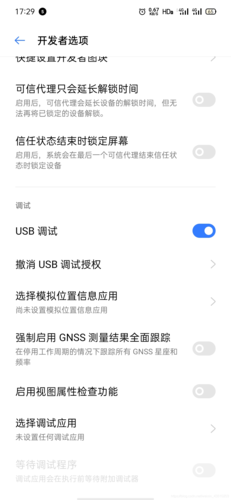
首先说说为什么我会选择DroidCam。作为一个经常需要录制游戏实况或者和朋友视频聊天的玩家,我发现直接用手机当摄像头比买专业设备划算多了。DroidCam可以把你的安卓手机变成无线摄像头,连接到电脑上使用,画质还相当不错呢!
DroidCam的主要优点:
1. 完全免费(当然有付费Pro版,但基础功能完全够用)
小编温馨提醒:本站只提供游戏介绍,下载游戏推荐游戏酒吧,游戏酒吧提供3A单机游戏大全,点我立即前往》》》单机游戏下载专区
2. 支持USB和WiFi两种连接方式
3. 延迟低,适合游戏直播
4. 设置简单,几分钟就能搞定
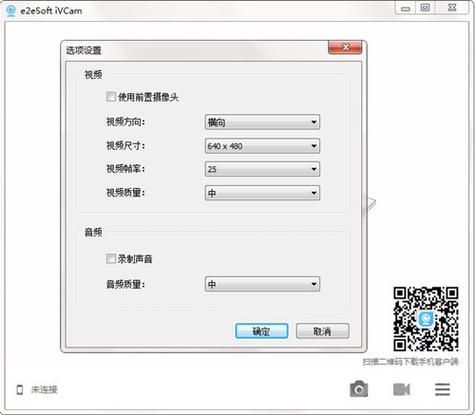
下载安装步骤
手机端安装
1. 打开手机应用商店(Google Play或者第三方应用市场)
2. 搜索"DroidCam"
3. 找到由Dev47Apps开发的官方应用
4. 点击安装(大约需要10MB空间)

电脑端安装
1. 访问DroidCam官网(直接搜索就能找到)
2. 选择适合你电脑系统的版本(Windows或Linux)
3. 下载安装包(大约15MB)
4. 运行安装程序,一路点击"下一步"就完成了
| 组件 | 下载大小 | 备注 |
|---|---|---|
| 手机端APP | 约10MB | 安卓4.0以上系统 |
| Windows客户端 | 约15MB | Win7及以上系统 |
| Linux客户端 | 约12MB | 需要手动编译 |
无线连接设置详解
现在来到精彩的部分——无线连接设置。我更喜欢用WiFi连接,因为这样手机可以自由移动,不受线缆限制。
步:确保手机和电脑在同一网络
这就像联机打游戏一样,设备必须在同一个WiFi网络下。你可以:
1. 检查手机连接的WiFi名称
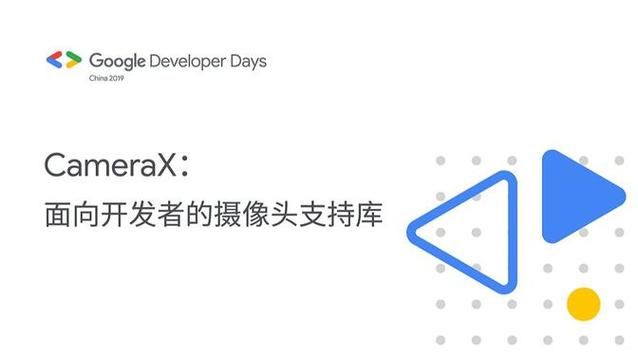
2. 查看电脑的网络连接
3. 如果不同,把其中一个设备切换到正确的网络
第二步:打开手机端DroidCam应用
1. 在手机上启动DroidCam
2. 你会看到一个简单的界面,顶部显示"WiFi"和"USB"选项
3. 选择"WiFi"模式
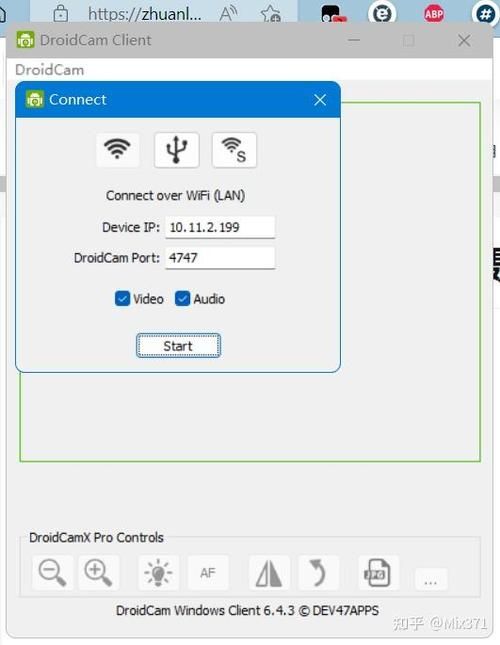
4. 记下显示的IP地址和端口号(通常是192.168.x.x:4747)
第三步:配置电脑端DroidCam
1. 打开电脑上的DroidCam客户端
2. 在"Device IP"栏输入手机显示的IP地址
3. 在"Port"栏输入端口号(默认4747)
4. 勾选"Video"选项(如果需要音频也可以勾选"Audio")

5. 点击"Start"按钮
第四步:测试连接
如果一切顺利,你现在应该能在电脑上看到手机摄像头的画面了!如果没有画面,可以检查:
1. 防火墙是否阻止了连接
2. IP地址是否输入正确
3. 手机和电脑是否真的在同一网络
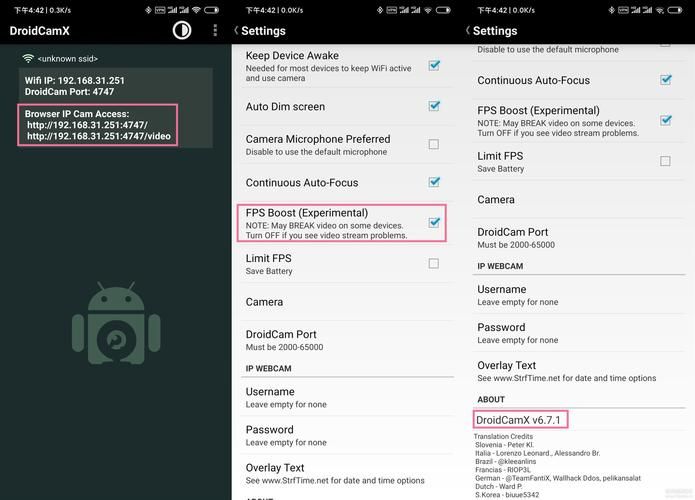
进阶设置和技巧
提高视频质量
默认设置可能不够清晰,你可以:
1. 在手机APP中点击设置图标
2. 调整分辨率(推荐720p或1080p)
3. 修改帧率(-fps比较平衡)

4. 根据需要调整画质参数
降低延迟
对于游戏直播来说,低延迟很重要:
1. 使用5GHz WiFi网络(如果路由器支持)
2. 关闭手机后台不必要的应用
3. 尽量让手机靠近路由器
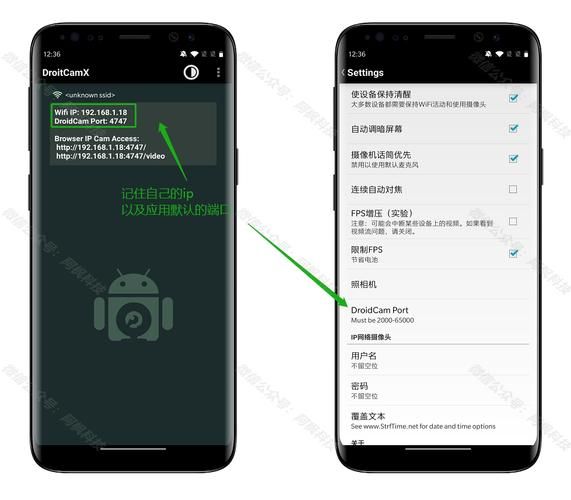
4. 在DroidCam设置中降低视频质量换取更低延迟
使用USB连接(备选方案)
如果WiFi不稳定,也可以尝试USB连接:
1. 用数据线连接手机和电脑
2. 在手机开发者选项中启用USB调试
3. 在DroidCam中选择USB模式

4. 电脑端同样选择USB连接方式
常见问题解决
连接不上怎么办?
1. 检查IP地址是否正确
2. 尝试关闭防火墙临时测试
3. 重启DroidCam应用和客户端

4. 换用USB连接方式测试
画面卡顿怎么处理?
1. 降低视频分辨率
2. 关闭手机省电模式
3. 确保网络信号良好
4. 避免手机过热
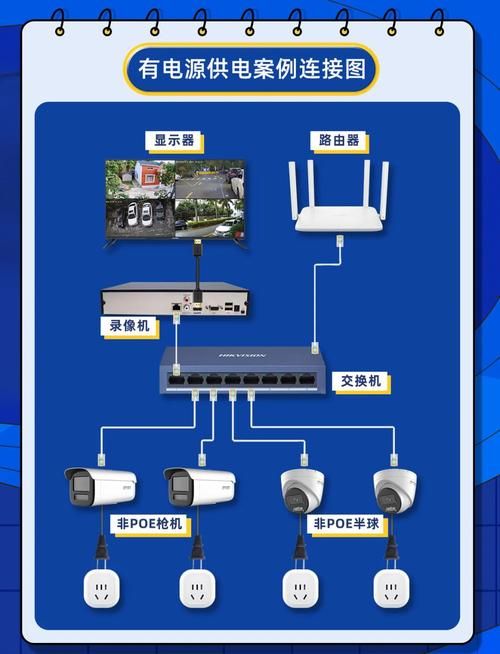
没有声音怎么办?
1. 检查是否勾选了Audio选项
2. 在电脑声音设置中选择DroidCam作为输入设备
3. 确保手机没有静音
实际应用场景
我主要用DroidCam来做这些事情:
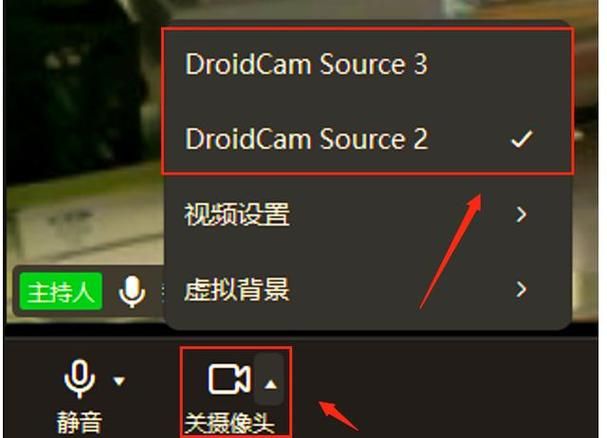
1. 游戏直播时的第二视角(可以拍手部操作)
2. 视频会议时的备用摄像头
3. 监控房间的简易安防系统
4. 录制DIY教程的多角度画面
版本选择建议
目前DroidCam有免费版和Pro版(约5美元),区别主要在:

1. 免费版有广告和水印
2. Pro版支持更高分辨率
3. Pro版可以多客户端连接
对于普通用户,免费版完全够用了。如果你经常使用,支持一下开发者购买Pro版也不错。
写在后
整个过程真的比想象中简单多了吧?从下载到设置完成,我次只用了不到10分钟。现在我的旧手机终于有了新用途,不用再闲置吃灰了。
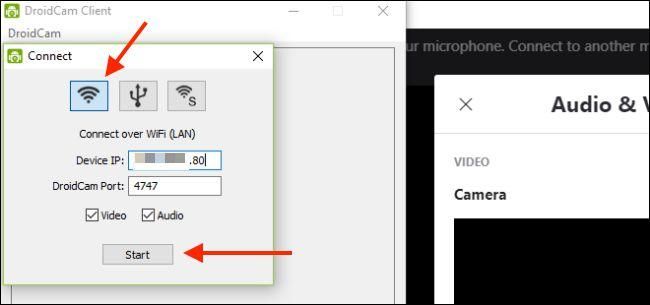
你有没有尝试过用手机当电脑摄像头?或者你有更好的类似应用推荐吗?欢迎在评论区分享你的经验和技巧,我很想知道大家是怎么玩转这个功能的!